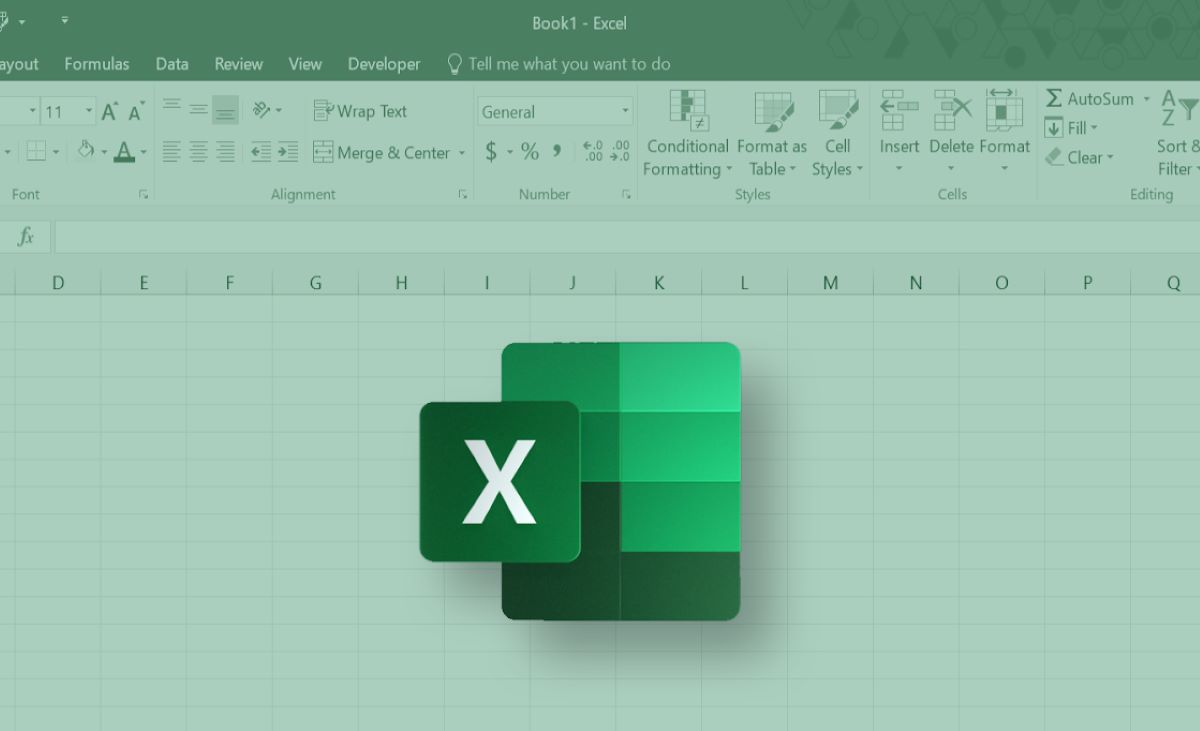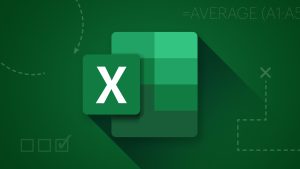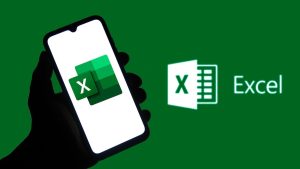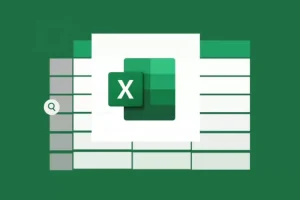Rumus Excel lengkap akan sangat bermanfaat di banyak bidang, dan mempermudah pekerjaan menjadi lebih cepat. Hanya saja, untuk belajar rumus Microsoft Excel bukanlah hal yang mudah, ada banyak sekali rumus yang harus dikuasai pengguna.
Namun, dengan banyaknya manfaat Excel, yang dapat digunakan untuk menghitung, analisis data, sampai pembuatan laporan otomatis maka wajib sekali untuk menguasainya. Apabila Anda sedang mencari rumus Excel lengkap, artikel ini memberikan informasi rumus dasar hingga lanjutan, lengkap dengan contoh penggunaannya.
Mengapa Penting Menguasai Rumus Excel?
Menguasai rumus Excel menjadi hal yang penting karena ada banyak manfaat, seperti berikut:
- Meningkatkan Kecepatan Pekerjaan: Rumus Excel mempermudah perhitungan dan pengolahan data, sehingga pekerjaan selesai lebih cepat.
- Mengurangi Risiko Kesalahan: Dengan rumus, hasil perhitungan lebih akurat, mengurangi kesalahan manual.
- Mendukung Analisis Data: Excel sangat berguna untuk membuat laporan dan visualisasi data yang lebih mudah dipahami.
- Fleksibel untuk Berbagai Bidang: Excel bisa digunakan di berbagai sektor, mulai dari akuntansi, pendidikan, bisnis, hingga administrasi rumah tangga.
Daftar Rumus Excel Lengkap dan Fungsinya
Berikut adalah daftar rumus Excel lengkap, termasuk rumus yang sering digunakan beserta fungsinya:
1. Rumus Penjumlahan: SUM
Rumus yang paling banyak digunakan tentu saja SUM karena memiliki manfaat untuk menjumlahkan angka dalam satu atau beberapa sel sekaligus.
Sintaks:
=SUM(number1, number2, ...)
Contoh:
Apabila Anda ingin melakukan penjumlahan angka di sel A1 hingga A5, gunakan rumus berikut:
=SUM(A1:A5)
2. Rumus Rata-Rata: AVERAGE
Selanjutnya ada rumus AVERAGE yang biasa digunakan untuk menghitung rata-rata dari beberapa angka.
Sintaks:
=AVERAGE(number1, number2, ...)
Contoh:
Untuk menghitung rata-rata angka di sel A1 hingga A5:
=AVERAGE(A1:A5)
3. Rumus Nilai Maksimum dan Minimum: MAX dan MIN
Ada pula rumus untuk mecari nilai terbesar dan terkecil.
- MAX digunakan untuk mencari nilai terbesar.
- MIN digunakan untuk mencari nilai terkecil.
Contoh:
- Nilai tertinggi di sel A1 hingga A5:
=MAX(A1:A5)
- Nilai terendah di sel A1 hingga A5:
=MIN(A1:A5)
4. Rumus Logika: IF
Rumus IF bisa digunakan untuk menampilkan nilai sesuai kondisi tertentu.
Sintaks:
=IF(logical_test, value_if_true, value_if_false)
Contoh:
Apabila nilai pada A1 lebih besar dari 50, maka akan muncul “Lulus”, jika tidak, akan terdapat keterangan “Gagal”:
=IF(A1>50, "Lulus", "Gagal")
5. Rumus Menghitung Jumlah Sel dengan Kriteria: COUNTIF
Untuk rumus COUNTIF biasa digunakan menghitung jumlah sel yang memenuhi kondisi tertentu.
Sintaks:
=COUNTIF(range, criteria)
Contoh:
Untuk menghitung berapa sel pada A1 sampai A10 yang berisi angka lebih dari 50:
=COUNTIF(A1:A10, ">50")
6. Rumus Menampilkan Tanggal dan Waktu: NOW dan TODAY
Berguna untuk menampilkan tanggal atau waktu yang diinginkan.
- NOW: Menampilkan tanggal dan waktu saat ini.
=NOW()
- TODAY: Menampilkan tanggal hari ini.
=TODAY()
7. Rumus Menggabungkan Teks: CONCATENATE atau CONCAT
Rumus ini bisa digunakan untuk menggabungkan beberapa teks menjadi satu.
Sintaks:
=CONCATENATE(text1, text2, ...)
Contoh:
Jika Anda ingin menggabungkan kata di A1 (Nama Depan) dan B1 (Nama Belakang):
=CONCATENATE(A1, " ", B1)
8. Rumus VLOOKUP untuk Mencari Data
Rumus VLOOKUP berguna untuk mencari data vertikal dalam sebuah tabel berdasarkan kriteria tertentu.
Sintaks:
=VLOOKUP(lookup_value, table_array, col_index_num, [range_lookup])
Contoh:
Untuk mencari data di tabel dengan nilai kunci di A1:
=VLOOKUP(A1, $B$2:$D$10, 2, FALSE)
9. Rumus Ranking: RANK
Rumus RANK berguna untuk menghitung peringkat suatu nilai dalam kumpulan data.
Sintaks:
=RANK(number, ref, [order])
Contoh:
Untuk memberi ranking nilai di A2 berdasarkan data A2 hingga A10:
=RANK(A2, $A$2:$A$10, 0)
10. Rumus Pengurangan, Perkalian, dan Pembagian
Excel tidak memiliki fungsi khusus untuk pengurangan, perkalian, dan pembagian, namun Anda bisa menggunakan perintah simbol berikut:
- Pengurangan:
=A1-B1 - Perkalian:
=A1*B1 - Pembagian:
=A1/B1
Jadi, itulah beberapa penjelasan terkait penggunaan rumus Excel lengkap,yang memang perlu sering berlatih untuk bisa menguasainya. Sekian informasi dari stitek-balikdiwa.ac.id kali ini dan semoga bisa bermanfaat!